电脑命令提示符被停用了怎么办 几个步骤轻松恢复命令提示符
作者:佚名 来源:91下载站 时间:2020-11-16 10:10
电脑命令提示符被停用了怎么办?近日有不少的用户跟小编反馈,说电脑系统中的命令提示符不知道是怎么回事被管理员停用了, 目前是无法使用的状态,那么遇到这个问题应该怎么办?如何才能恢复命令提示正常的状态呢?下面就和小编一起来看看吧。
电脑命令提示符被停用了的解决方法步骤:
方法一:本地组编辑器设置
1.调出运行窗口,输入gpedit.msc回车打开本地组策略编辑器。
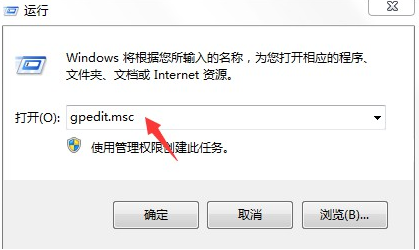
2.出现本地组策略编辑器界面后,直接展开以下选项,如图所示:
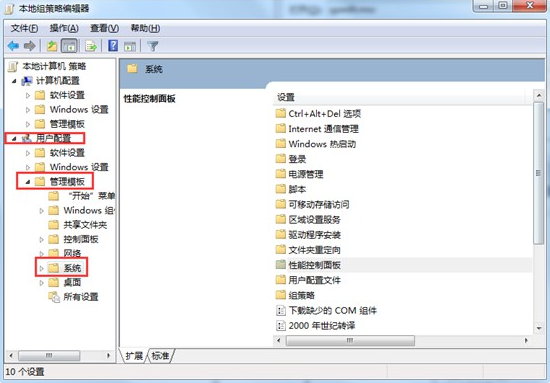
3.随后双击打开以下选项。
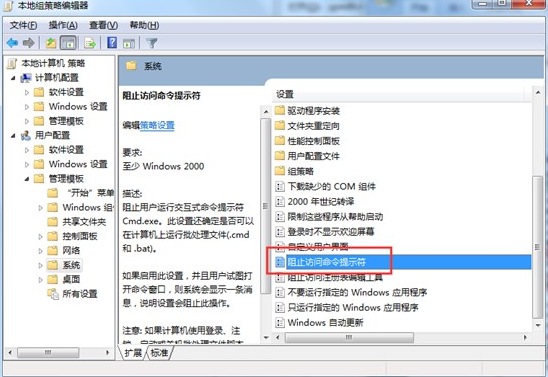
4.将其设置为未配置或者已禁用,最后保存设置。
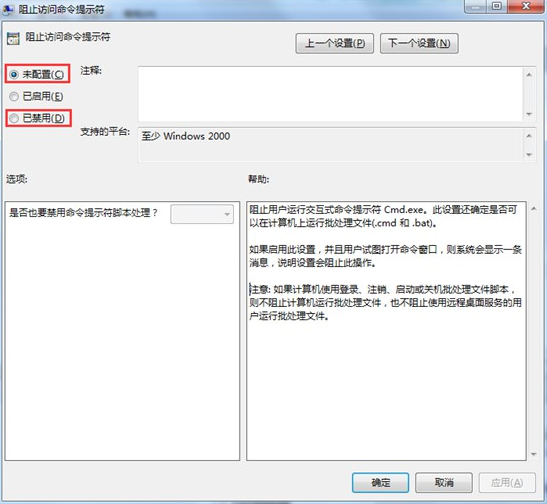
5.返回界面,双击打开“不要运行指定的Windows应用程序”选项,设置其为未启用,如果启用,在不允许的应用程序显示列表中删除“cmd.exe”项目即可。
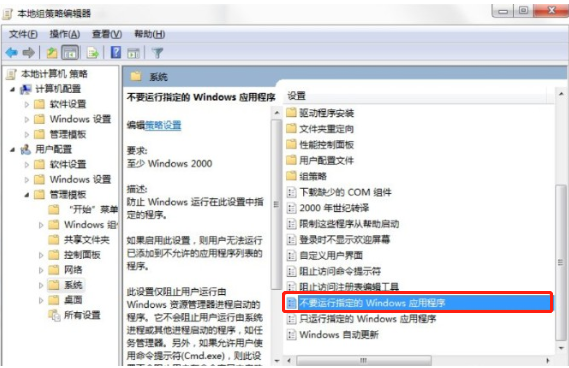
这时候就能成功打开提示符窗口了。
第二种:注册表修改
1.0打开注册表界面,依次展开以下选项:
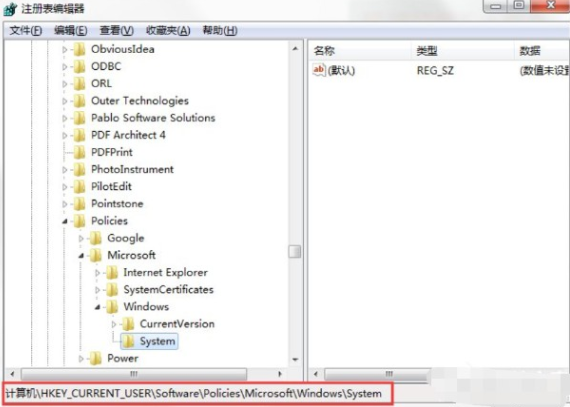
2.双击打开“DisableCMD”,最后将数值数据改为0并保存设置。
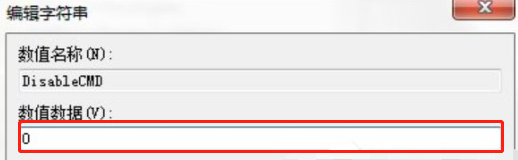
通过以上2个小方法,命令提示符被管理员禁用的问题就成功解决了,如果你在使用电脑的过程中遇到相同的问题,就可以用以上方法进行操作。



































